O app Carrinho Compartilhável permite que vendedores selecionem produtos para seus clientes e compartilhem o carrinho preenchido por canais como WhatsApp, Facebook Messenger e e-mail (Social Selling).
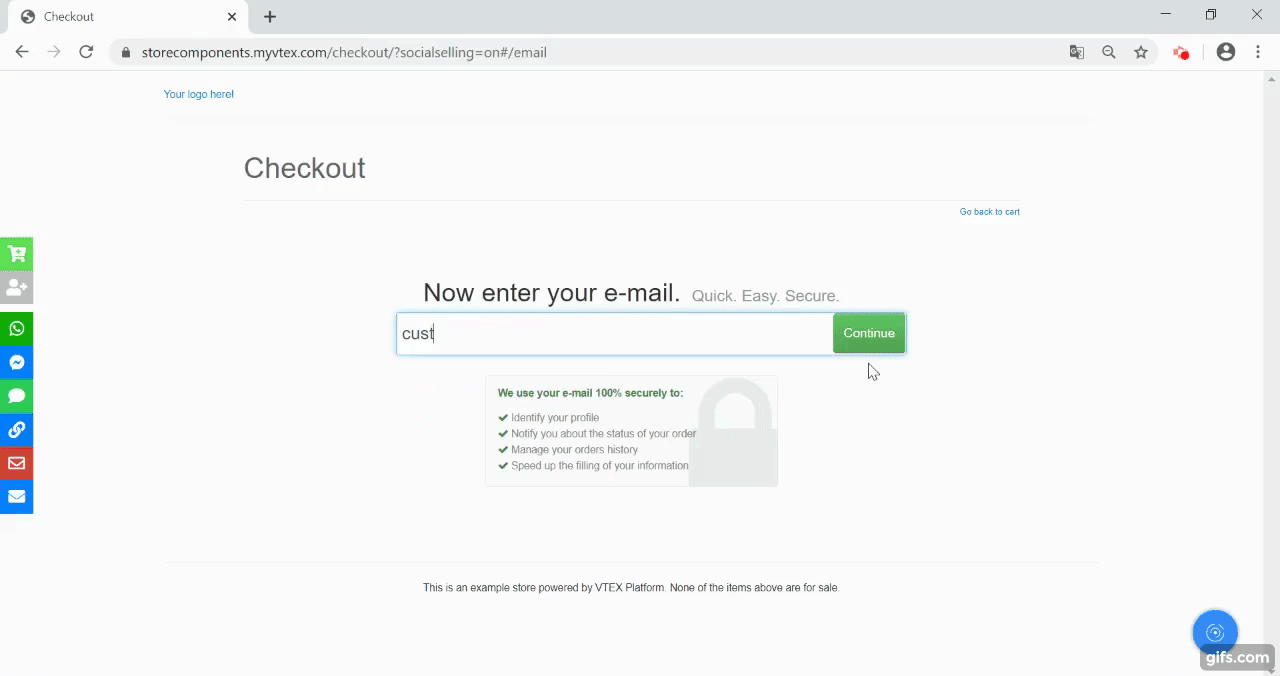
Este artigo explica todos os passos para usar esta funcionalidade: ativar app, escolher os produtos, adicionar o código do vendedor, compartilhar e criar um novo carrinho. Antes de começar, é preciso ativar esta funcionalidade na sua loja.
Ativar app
No primeiro acesso à loja você deve ativar o app acessando a loja a partir do link:
https://{Endereço web da sua loja}/checkout/?socialselling=on
Onde {Endereço web da sua loja} deve ser substituído pelo endereço do site da loja. Esta ativação deve ser feita sempre que você trocar de dispositivo ou limpar dados de navegação.
A interface de compartilhamento de carrinho deve aparecer na tela, incluindo alguns dos ícones abaixo. As opções disponíveis dependem da configuração escolhida pela loja.

Escolher produtos
Uma vez ativado o app, não é necessário fazer login para iniciar a navegação e selecionar os produtos. Basta navegar na loja normalmente, como se estivesse fazendo uma compra online. Depois de escolher todos produtos para o cliente, basta abrir o carrinho e seguir os próximos passos na interface de compartilhamento de carrinho.
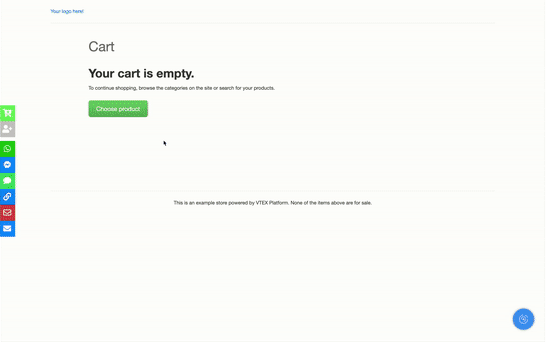
Adicionar código de vendedor
Após selecionar os produtos, clique no botão  para adicionar o seu código de vendedor. Siga as instruções da loja para o preenchimento, já que cada loja pode escolher formas diferentes para identificar vendedores e descontos.
para adicionar o seu código de vendedor. Siga as instruções da loja para o preenchimento, já que cada loja pode escolher formas diferentes para identificar vendedores e descontos.
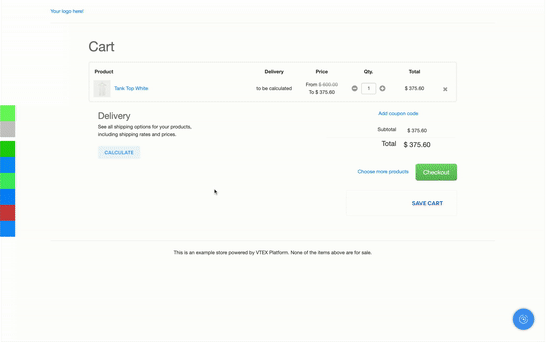
Preencher dados pessoais e endereço (opcional)
Conforme a preferência do cliente e as orientações da sua loja, você poderá preencher os dados pessoais e de entrega do pedido. Já os dados de pagamentos devem ser sempre preenchidos pelo cliente.
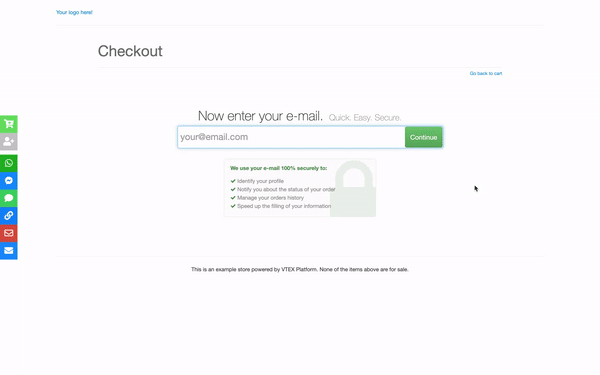
Nunca peça dados de pagamento ao enviar o carrinho. Mesmo que o cliente insista, informe que é para a segurança de todos que o pagamento seja informado por ele.
Compartilhar carrinho
Depois de adicionar seu código de vendedor, clique no botão correspondente à opção desejada. Detalhamos abaixo os passos para cada tipo de compartilhamento.
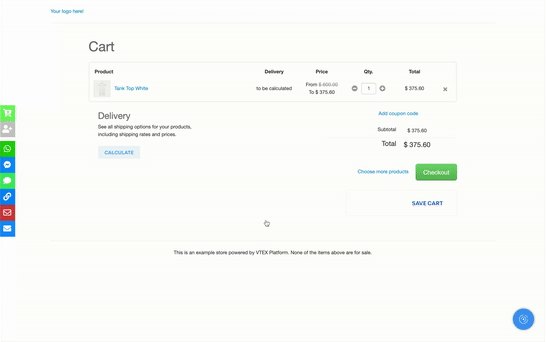
Para compartilhar o carrinho por WhatsApp:
- Clique no botão

- Digite o número de telefone do cliente e clique em OK
- (Opcional) Customize a mensagem no WhatsApp
- Envie a mensagem pelo WhatsApp
Antes de compartilhar um carrinho via WhatsApp, é preciso configurar uma conta no seu celular ou computador. Se preferir, você pode instalar o WhatsApp Business para separar sua conta pessoal e a conta da loja.
Facebook Messenger
Para compartilhar o carrinho por Facebook Messenger:
- Clique no botão

- Digite o nome do perfil do cliente no Facebook Messenger
- Customize a mensagem no Facebook Messenger
- Envie a mensagem pelo Facebook Messenger
Não é possível compartilhar carrinhos no Messenger para perfis desconhecidos. Caso o perfil do cliente não apareça no passo 2, você pode utilizar a opção de compartilhamento por link e enviar uma solicitação de mensagem para o perfil do cliente.
Antes de compartilhar um carrinho via Facebook Messenger, é preciso configurar uma conta no seu celular ou computador. Se preferir, você pode usar o Messenger para empresas para separar sua conta pessoal e a conta da loja.
SMS
Para compartilhar o carrinho por SMS:
- Clique no botão

- Digite o número de telefone do cliente e clique em OK
- (Opcional) Customize a mensagem no seu aplicativo de SMS
- Envie a mensagem pelo seu aplicativo de SMS
Link
Para compartilhar o carrinho por Link:
- Clique no botão

- Copie o link destacado em Link para compartilhar
- (Opcional) Escreva uma mensagem customizada com o link
- Envie o link para o cliente no seu canal de contato
Gmail
Para compartilhar o carrinho por Gmail:
- Clique no botão

- Digite o endereço de e-mail do cliente e clique em OK
- (Opcional) Customize a mensagem no Gmail
- Envie a mensagem pelo Gmail
Antes de compartilhar um carrinho via Gmail, é preciso fazer login no seu celular ou computador. Se preferir, você pode alternar entre contas para escolher enviar a mensagem usando sua conta pessoal ou a conta da loja.
Para compartilhar o carrinho por Email:
- Clique no botão

- Digite o endereço de e-mail do cliente e clique em OK
- (Opcional) Customize a mensagem no seu aplicativo de e-mail
- Envie a mensagem pelo seu aplicativo de e-mail
Antes de compartilhar um carrinho por e-mail, você deve ter um aplicativo configurado para abertura e envio de e-mails no seu celular ou computador.
Limpar carrinho
Após concluir o atendimento de um cliente, clique no botão  para limpar seu carrinho e escolher novos produtos para outro cliente.
para limpar seu carrinho e escolher novos produtos para outro cliente.
Cada vendedor pode trabalhar com vários clientes! Recomendamos guardar os links já compartilhados em uma planilha ou bloco de notas. Assim você mantém seus carrinhos organizados e poderá fazer alterações sempre que solicitado por um cliente.
O cliente precisará atualizar a página ou acessar o link novamente para visualizar qualquer alteração feita no carrinho.